Jak łatwo naprawić błąd odtwarzania w Medal TV?
Opublikowany: 2025-11-11Otwierasz portal Medal.tv, aby obejrzeć skrót meczu i zamiast klipu widzisz komunikat „Och! Coś poszło nie tak”. Ekran pozostaje czarny lub wideo w ogóle się nie ładuje. To denerwujące, zwłaszcza jeśli jest to klip, który chcesz udostępnić. Ten błąd odtwarzania jest powszechny wśród użytkowników Medalu i często wygląda gorzej niż jest. W tym przewodniku wyjaśnimy, co oznacza ten błąd, jak się pojawia i co zwykle go powoduje, zanim przejdziemy do poprawek później.
Co oznacza „błąd odtwarzania” w Medal.tv?
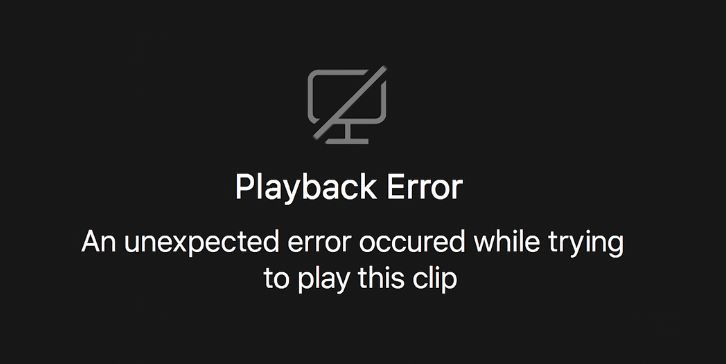
Gdy Medal wyświetla błąd odtwarzania, oznacza to, że aplikacja lub witryna nie może odczytać ani zdekodować pliku wideo. Medal najpierw zapisuje klipy lokalnie, a następnie synchronizuje je z Twoim kontem. Jeśli brakuje pliku lokalnego, jest on uszkodzony lub ma format, którego Medal nie może przetworzyć, aplikacja nie będzie mogła go załadować. Dlatego mogą pojawić się komunikaty typu „Coś poszło nie tak” lub „Odtwarzanie nie powiodło się”.
Błąd zwykle występuje w aplikacji komputerowej Medal , odtwarzaczu internetowym Medal lub nawet w linkach podglądu Discord . Nie zawsze oznacza to, że klip zniknął. Czasami po prostu nie można uzyskać do niego dostępu z bieżącego folderu lub strumień wideo nie rozpoczyna się. Medal zależy od sprzętu, kodeków i pamięci lokalnej systemu, więc nawet niewielka usterka systemu lub procesora graficznego może przerwać odtwarzanie.
Jak zauważasz problem?
Błędy odtwarzania w Medalu pojawiają się na kilka wyraźnych sposobów:
- Czarne lub zamrożone okno podglądu po kliknięciu klipu.
- „Och! Coś poszło nie tak” u góry odtwarzacza.
- Klip trwa 0:00 lub nie ładuje się po pierwszej klatce.
- Brak dźwięku lub dźwięku, mimo że oś czasu się przesuwa.
- Klipy przesłane online nie odtwarzają się, ale lokalne nadal działają.
Czasami problem dotyczy tylko jednego lub dwóch filmów, ale jeśli widzisz go często, może to wskazywać na problem z aplikacją lub pamięcią, a nie na pojedynczy uszkodzony plik.
Najczęstsze przyczyny błędów odtwarzania Medal.tv
Ten problem może zaczynać się od kilku drobnych problemów. Zwykle jest to powiązane ze sposobem, w jaki Medal zapisuje lub ładuje nagrania z gier. Oto najczęstsze przyczyny:
- Plik klipu został przeniesiony, zmieniono jego nazwę lub został usunięty z folderu Klipy medalowe.
- Nagranie zostało uszkodzone w wyniku awarii, utraty zasilania lub wymuszonego wyłączenia.
- Zaimportowany film ma format, którego Medal nie może zdekodować.
- Pamięć podręczna lub dane aplikacji zostały uszkodzone lub nieaktualne.
- Twój program antywirusowy lub zapora sieciowa blokuje dostęp firmy Medal do plików lokalnych.
- Dysk jest pełny, wolny lub wyświetla uszkodzone sektory.
- Konflikty procesora graficznego lub kodera powodowały nieczytelność danych wyjściowych podczas nagrywania.
Większość z nich można szybko sprawdzić, gdy już wiesz, gdzie przechowywane są Twoje klipy i jak Medal je odczytuje.
Jak naprawić błędy odtwarzania w Medal.tv
Najlepsze rozwiązanie zależy od tego, co blokuje odtwarzanie — brakujące pliki, uszkodzone dane lub problemy z oprogramowaniem. Poniżej znajduje się osiem przejrzystych rozwiązań. Niektórzy potrzebują działań, inni potrzebują jedynie drobnych kontroli. Wypróbuj je w odpowiedniej kolejności, aż klipy zostaną ponownie odtworzone.
Poprawka nr 1: Sprawdź, czy plik klipu nadal istnieje
Czasami klip nie zniknął, a jedynie został zagubiony. Medal nie może zostać odtworzony, jeśli został przeniesiony lub usunięty.
Oto kroki, które możesz wykonać:
- Otwarty medal .
- Kliknij prawym przyciskiem myszy uszkodzony klip.
- Wybierz opcję Otwórz lokalizację pliku .
- Sprawdź, czy plik tam jest.
- Spróbuj otworzyć go w VLC lub Windows Media Player .
Jeśli odtwarzasz poza Medalem, uszkodzona jest pamięć podręczna aplikacji, a nie wideo. Jeśli plik nie istnieje lub pokazuje 0 KB, zostaje utracony i nie można go odzyskać.
Poprawka nr 2: Odśwież lub uruchom ponownie aplikację Medal
Proste odświeżenie często usuwa tymczasowe błędy pamięci. W aplikacji komputerowej Medal naciśnij Ctrl + R , aby załadować ponownie. Jeśli to nie pomoże, zamknij całkowicie aplikację z paska zadań i otwórz ją ponownie. Możesz także ponownie uruchomić komputer. Spowoduje to zresetowanie silnika odtwarzania Medalu i często natychmiastowe naprawienie błędu „Coś poszło nie tak”.
Poprawka nr 3: Uruchom tryb naprawy medalu
Medal zawiera wbudowany tryb naprawy umożliwiający naprawę uszkodzonych plików lub aktualizację brakujących komponentów.
Oto jak z niego korzystać:
- Medal otwarty.
- Kliknij ikonę koła zębatego, aby wyświetlić ustawienia.
- Przejdź do Samopomoc → Tryb naprawy .
- Postępuj zgodnie z instrukcjami wyświetlanymi na ekranie.
- Uruchom ponownie Medal po jego zakończeniu.
Tryb naprawy odbudowuje wewnętrzne dane aplikacji i przywraca uszkodzone moduły odtwarzania.

Poprawka nr 4: Sprawdź swoją pamięć i lokalizację folderu
Jeśli folder z klipami został przeniesiony lub znajduje się na wolnym dysku, Medal może go stracić.
Zrób to:
- Otwórz Ustawienia medali i potwierdź ścieżkę folderu klipów .
- Upewnij się, że dysk nie jest zapełniony.
- Unikaj zapisywania w folderach dostępnych wyłącznie w chmurze (takich jak OneDrive lub Dropbox), które zwalniają pliki.
- Jeśli to możliwe, przechowuj klipy na lokalnym dysku SSD.
Właściwe ścieżki plików pomagają firmie Medal szybciej znajdować i ładować nagrania.
Poprawka nr 5: Tymczasowo wyłącz program antywirusowy lub narzędzia zabezpieczające
Niektóre programy antywirusowe lub zapory sieciowe blokują firmie Medal odczyt i zapis plików wideo. Wyłącz je na kilka minut i ponownie otwórz Medal. Jeśli klipy zaczną działać, dodaj Medal.exe do listy wyjątków programu antywirusowego. Następnie włącz ponownie ochronę. Zatrzymuje to fałszywe alarmy bez narażania systemu.
Poprawka nr 6: zaktualizuj sterowniki GPU i system Windows
Nieaktualne sterowniki graficzne mogą powodować błędy odtwarzania lub kodera. Medal używa procesora graficznego do dekodowania wideo, więc upewnij się, że jest on aktualny.
Oto jak:
- Otwórz oprogramowanie karty graficznej (NVIDIA GeForce Experience, AMD Adrenalin lub Intel Arc).
- Sprawdź aktualizacje sterowników.
- Zainstaluj aktualizacje i uruchom ponownie komputer.
- Uruchom usługę Windows Update , aby zachować aktualność DirectX i kodeków.
Po ponownym uruchomieniu przetestuj swoje klipy ponownie.
Poprawka nr 7: Zmień koder medalu lub ustawienia nagrywania
Jeśli błędy odtwarzania występują tylko w przypadku nowych klipów, ustawienia nagrywania mogą być zbyt obciążające dla Twojego systemu. Obniżenie ich może pomóc.
Spróbuj przełączyć koder w Ustawieniach Medalu na Oprogramowanie , NVIDIA lub AMD , w zależności od sprzętu. Zmniejsz także nieznacznie rozdzielczość lub szybkość transmisji. Pozwala to uniknąć uszkodzonych lub niekompletnych plików, gdy procesor graficzny jest obciążony.
Poprawka nr 8: Skontaktuj się z pomocą techniczną Medalu za pomocą dzienników
Jeśli nic nie działa, czas skontaktować się z działem wsparcia firmy Medal. Mogą sprawdzić Twoje dzienniki, aby dowiedzieć się, co zakłóca odtwarzanie.
Powinieneś skontaktować się z pomocą techniczną, jeśli:
- Świeże klipy nie będą odtwarzane.
- Tryb naprawy nie pomógł.
- Ten sam problem pojawia się na innym komputerze.
Aby pomóc im szybciej pomagać:
- Medal otwarty.
- Przejdź do Ustawienia → Samopomoc → Wyślij dzienniki .
- Opisz swój problem i dołącz szczegóły klipu.
Personel pomocy technicznej może zidentyfikować brakujące moduły, wadliwe kodery lub znane błędy i wysłać łatkę lub obejście.
Czy można odzyskać uszkodzone klipy?
W wielu przypadkach tak, jeśli plik nadal istnieje i jest odtwarzany w innym odtwarzaczu wideo, takim jak VLC. Możesz to sprawdzić, otwierając Medal, klikając klip prawym przyciskiem myszy i wybierając „Otwórz lokalizację pliku”. Jeśli plik otworzy się w innym odtwarzaczu, jest nienaruszony. Jeśli jednak brakuje pliku lub jego rozmiar wynosi 0 KB , klip jest trwale uszkodzony. Nie można go przywrócić, nawet poprzez ponowną instalację Medalu, ponieważ same dane wideo zniknęły.
Jak zapobiec błędom odtwarzania Medal.TV w przyszłości?
Większości błędów odtwarzania można zapobiec, utrzymując firmę Medal i system w dobrej kondycji. Wypróbuj te proste nawyki:
- Aktualizuj aplikację Medal i sterowniki GPU.
- Nie zmieniaj nazwy ani nie przenoś plików klipów ręcznie w Eksploratorze plików.
- Unikaj wyłączania komputera lub gry podczas nagrywania Medalu.
- Zostaw wystarczającą ilość wolnego miejsca na dysku głównym.
- Uruchom Medal z lokalnego dysku SSD, a nie zewnętrznego dysku USB.
- Testuj nowe klipy po dużych aktualizacjach systemu lub grafiki.
Poniższe kroki pomogą Medalowi w czystym nagrywaniu i uniknięciu utraty materiału z powodu uszkodzenia lub błędów odczytu.
Wniosek
Błędy odtwarzania w Medal.TV zwykle mają miejsce, gdy aplikacja nie może uzyskać dostępu do pliku klipu lub go odczytać. Może to wyglądać na duży problem, ale w większości przypadków Twoje nagrania są bezpieczne i łatwe do odzyskania. Zrozumienie, gdzie Medal przechowuje Twoje pliki i jak działają kontrole odtwarzania podobne do DRM, pomoże Ci szybciej wykryć problem.
Po zastosowaniu właściwej poprawki najważniejsze momenty gry będą ponownie ładować się płynnie. Jeśli żaden z kroków nie zadziała, możesz skontaktować się z działem wsparcia firmy Medal i wysłać pliki dziennika w celu uzyskania głębszej pomocy.
Jeśli ten artykuł był pomocny, udostępnij go innym graczom lub zostaw komentarz na temat tego, jaki błąd wystąpił i co go naprawiło. Twoja notatka może pomóc komuś innemu zapisać jego ulubiony klip.
